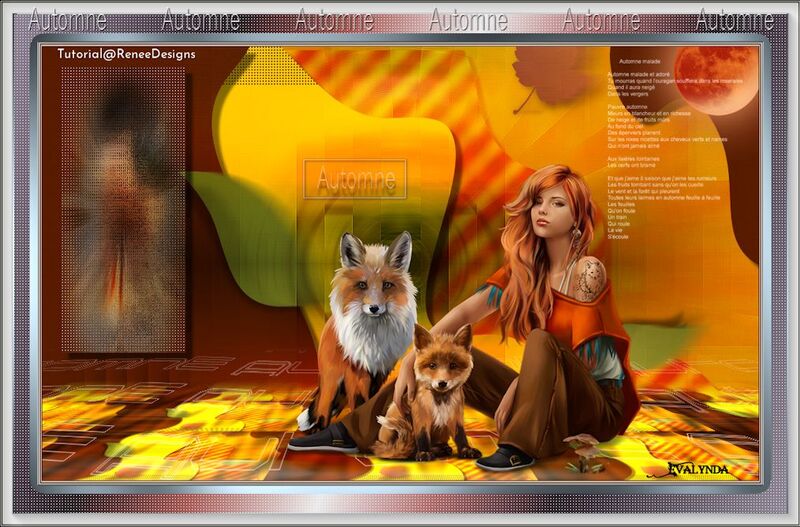-
Automne 2020
VARIANTE PERSONAL
Personaje ???
Tutorial traducido con la autorización de
RENÉE GRAPHISME
Si presentan sus variantes en grupos y utilizaron mi traducción,
ruego lo indiquen con un enlace hacia mi Blog
No se olviden mandarme directamente sus trabajos
¡ Gracias anticipadas !
 jardinssecretsevalynda@gmail.com
jardinssecretsevalynda@gmail.com AVISOS DE RENÉE
Está determinadamente prohibido compartir los tubes de los tutoriales en grupos, blogs etc …
Están a disposición de quien los quiera directamente en mi página
Este tutorial fue creado con PSP 2020
pero puede ser realizado con otras versiones
Los colores pueden variar según la versión utilizada
Al utilizar otros tubes o colores,
ajustar el modo de mezcla de las capas y su opacidad
MATERIAL
Pinchar en el banner de Renée
para llegar a la página del tutorial original
y descargar de allí el material
FILTROS
Incluidos en el material por si no los tenían aún
Los filtros con este logo

deben de colocarse en su Unlimited

Otros filtros
MuRa’s Meister
Flaming Pear
PREPARACIÓN
Colocar las selecciones y los dos elementos del pincel (pinceau)

en las carpetas adecuadas de su PSP
PALETA DE COLORES (incluida en el material)

1 – Abrir un archivo nuevo transparente de 1015 x 615 pixeles
2 – Color de Primer Plano n° 1
Color de Fondo n° 2
3 – Filtro MuRa’s Meister / Cloud

4 – Filtro Unlimited / Sapphire Filters 03 / SapphirePlugin_0236

5 – Efectos de los bordes / Realzar
6 – Capas / Nueva capa de trama
7 – Selecciones / Cargar selección desde disco
“Automne2020 – sel1”
8 – Llenar la selección con el Color n° 4
SELECCIONES / ANULAR SELECCIÓN
9 – Efectos de los bordes / Realzar más
10 – Modo de la mezcla = Luz débil
11 – Aplicar una sombra 10 / 10 / 50 / 5 en negro
12 – Capas / Nueva capa de trama
13 - Selecciones / Cargar selección desde disco
“Automne2020 – sel2”
14 – Llenar la selección con el Color n° 3
SELECCIONES / ANULAR SELECCIÓN
15 – Filtro Unlimited / Andrew’s Filters 52 / Undercurrents

16 – Modo de mezcla = Superposición
Opacidad de la capa a 59 %
Aplicar la sombra negra anterior (memorizada)
17 – Capas / Nueva capa de trama
18 - Selecciones / Cargar selección desde disco
“Automne2020 – sel3”
19 – Llenar la selección con el Color n° 2
SELECCIONES / ANULAR SELECCIÓN
20 – Filtro Unlimited / [AFS IMPORT] /sqborder2

21 - Aplicar la sombra negra anterior (memorizada)
22 – Capas / Nueva capa de trama
23 - Selecciones / Cargar selección desde disco
“Automne2020 – sel4”
24 – Llenar la selección con el Color n° 4
SELECCIONES / ANULAR SELECCIÓN
25 - Aplicar la sombra negra anterior (memorizada)
26 – Copiar y pegar como nueva capa el tube
“Renee-Automne2020-Image1”
27 – Herramienta selección (letra K del teclado) con estos ajustes

27 – Capas / Duplicar
29 – Ajustar / Desenfocar / Desenfoque de movimiento

Hasta aquí hemos llegado

30 – Capas / Fusionar visibles
31 – Capas / Duplicar
32 – Filtro Graphic Plus / Cross Shadow
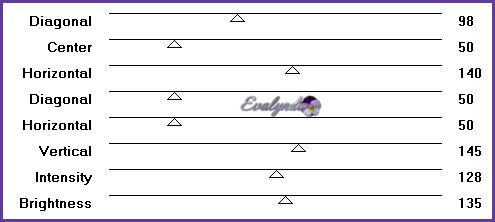
33 – Filtro MuRa’s Meister / Perspective Tiling

34 – Efectos de la imagen / Desplazamiento
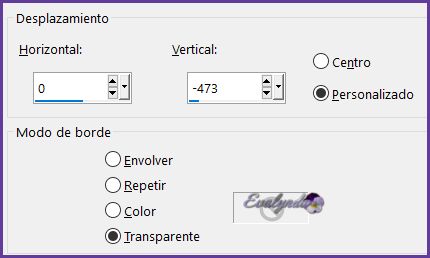
35 – Activar la capa de abajo (Fusionada)
35 – Selecciones / Seleccionar todo
36 – Activar la capa de arriba
36 – Imagen / Recortar selección
37 – Herramienta Varita mágica
Fundido a 32
Pinchar en la parte vacía de arriba
 5 VECES
5 VECESSELECCIONES / ANULAR SELECCIÓN
38 – Capas / Nueva capa de trama
39 – Selección personalizada

40 – Llenar la selección de blanco
41 – Selecciones / Modificar / Contraer de 1 pixel

42 – Aplicar una sombra 1 / 1 / 100 / 5 en negro
43 – Con una Fuente de Letras fina
escribir el título (u otro a su gusto)
y colocarlo en el centro del rectángulo
Si lo desean, pueden utilizar el título de Renée (en el material)
44 – Aplicar una sombra 10 / 1 / 65 / 5 en negro
45 – Capas / Nueva capa de trama
46 – Selecciones / Seleccionar todo
47 – Copiar y pegar en la selección el tube
“Renee-TUBES_Arbre-lumiere”
SELECCIONES / ANULAR SELECCIÓN
48 – Ajustar / Desenfocar / Desenfoque radial

49 – Filtro Unlimited / Two Moon / VerticalChopBlur

50 – Filtro (Unlimited) / Mirror Rave / Quadrant Flip

51 – Efectos de los bordes / Realzar
52 – Modo de mezcla = Luz fuerte
53 – Filtro Flaming Pear / Flood
Subir el preset del material “Automne-Flood settings”
o poner los ajustes
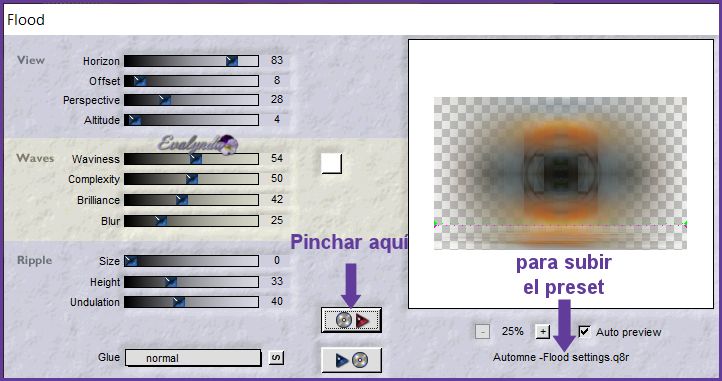
54 – Activar la capa de abajo del todo (Fusionada)
Selección personalizada
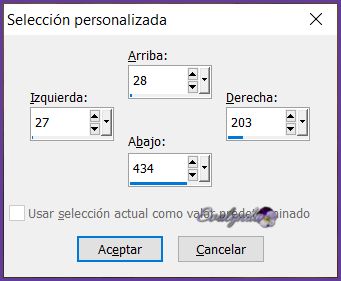
55 – Selecciones / Convertir selección en capa
56 – Efectos de textura / Textil
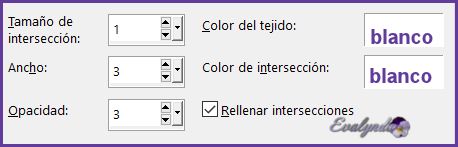
SELECCIONES / ANULAR SELECCIÓN
57 – Aplicar la sombra negra anterior (memorizada)
58 - Copiar y pegar como nueva capa el tube
“Renee-Automne2020-Image2”
59 – Herramienta selección con estos ajustes

60 – Capas / Duplicar
61 – Filtro Unlimited / Toadies / Picasso’s Another Word

62 – Modo de mezcla = Superposicion
Opacidad de la capa a 67 %
63 – Activar la capa de arriba del todo
Copiar y pegar como nueva capa el tube
“Renee-Automne2020-Image3”
64 – Objetos / Alinear / Abajo
66 – Copiar y pegar como nueva capa
“Tube-Automne-soleil rouge”
Colocar arriba a la derecha según resultado final
67 – Capas / Nueva capa de trama
68 – Herramienta Pincel
Subir el pincel del material con estos ajustes

Pinchar en blanco a la derecha del diseño según resultado final
Si por casualidad no les funciona correctamente el pincel,
abrir la imagen “pinceau-automne.jpg” del pincel en el material

Archivo / Exportar / Pincel personalizado
Darle un nombre a su gusto y … aplicarlo
Capas / Organizar / Bajar
69 – Copiar y pegar como nueva capa
“Renee-TUBES_Travail tuto automne 2020
(u otros tubes a su gusto)
70 – Imagen / Añadir bordes de 1 pixel Color n° 4
71 – Editar / Copiar
Abrir el tube del marco
Editar / Pegar como nueva capa
72 – Firmar su diseño
Añadir la Watermark de Renée
Capas / Fusionar todo
73 - Imagen / Cambiar el tamaño del diseño completo
a 1005 pixeles de ancho
Tutorial escrito el 31/07/2020
Traducido el 03/08/2020
Espero se hayan divertido
como RENÉE se divirtió creando el tutorial,
como me divertí yo traduciéndolo para Ustedes
RENÉE queda a la espera de sus variantes
y yo, con mucho placer colocaré sus trabajos
en la Galería especial de esta traducción